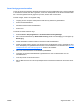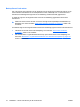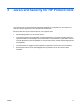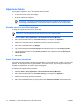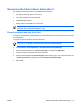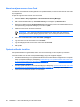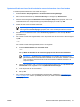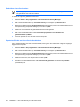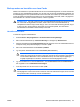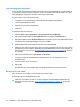ProtectTools (select models only) - Windows Vista
Opstartverificatie met Java Card inschakelen en een beheerders-Java Card maken
U schakelt opstartverificatie met Java Cards als volgt in:
1. Selecteer Start > Alle programma's > HP ProtectTools Security Manager.
2. Klik in het linkerdeelvenster op Java Card Security en vervolgens op Geavanceerd.
3. Wanneer het dialoogvenster Wachtwoord voor Computer Setup wordt geopend, voert u uw
instelwachtwoord voor Computer Setup (Computerinstellingen) in en klikt u op OK.
4. Plaats de Java Card in de Smart Card-lezer.
Opmerking Als u geen pincode heeft toegewezen aan deze Java Card, wordt het
dialoogvenster Pincode wijzigen geopend, waar u een nieuwe pincode kunt invoeren.
5. Schakel in het rechterdeelvenster onder Verificatie bij opstarten het selectievakje Enable
(Inschakelen) in.
6. Als u DriveLock niet heeft ingeschakeld, voert u de pincode van de Java Card in. Klik vervolgens
op OK.
– of –
Als u DriveLock wel heeft ingeschakeld, doet u het volgende:
a. Selecteer Maak identiteit van Java Card uniek.
– of –
Klik op Maak de identiteit van de Java Card gelijk aan het DriveLock-wachtwoord.
Opmerking Als DriveLock is ingeschakeld op uw computer, kunt het DriveLock-
gebruikerswachtwoord instellen als de identiteit van de Java Card, waardoor u met de
Java Card direct zowel DriveLock als de Java Card kunt valideren wanneer u de
computer opstart.
b. Indien van toepassing, typt u uw DriveLock-gebruikerswachtwoord in het vakje DriveLock-
wachtwoord en dan nogmaals in het vakje Wachtwoord bevestigen.
c. Voer de pincode van de Java Card in.
d. Klik op OK.
7. Als u wordt gevraagd of u een herstelbestand wilt aanmaken, raadpleegt u “
Herstelbestand
maken op pagina 23”, of klikt u op Cancel (Annuleren) en maakt u het herstelbestand op een
later tijdstip.
NLWW Geavanceerde taken (alleen beheerders) 21